ZBrush画布功能如何使用?
ZBrush画布功能如何使用?其实ZBrush的画布是有深度的,在ZBrush里面画布也被叫做是一个文档,工作文档类似一个3D场景。它包含了灯光、材质和几何体。只是在ZBrush中的文档中几何体是2.5D的,这允许你工作的场景中有更加复杂的对象。不过,它要求你在开始工作时必须先建立一个视角,需要注意的是,ZBrush的文档中不包括3D模型,保存文档时将不会保存3D的模型,3D模型必须按下Tool>Save As分开保存。
在视图操作区右侧是快捷操作工具按钮,主要针对视图和画布的操控,对于这些按钮的学习可以按照组别进行。
画布控制按钮
在ZBrush中,可以使用Scroll按钮对画布进行平移,使用Zoom按钮对画布进行缩放,具体的操作方法是在相应的按钮上按住鼠标左键,然后拖动鼠标。当我们想恢复画布原有大小的时候,用鼠标左键单击Actual按钮即可,而单击AAHalf按钮则可以将画布缩小为原来的二分之一,如下图所示。在此操作之前,请定义界面视窗的转换点击界面右上方的“Load Next User Interface Layout”按钮你就可以在ZBrush默认的界面中选择,选择右侧画布控制栏最多按钮显示的界面,即ZBrush的默认界面。
视图操控按钮
在编辑模式下,通过使用Move、Scale和Rotate按钮,可以完成对视图的平移、缩放和旋转。注意,这几个按钮的名称虽然与物体编辑按钮的名称一样,但是功能完全不同。视图操控按钮的使用方法和画布操控按钮一致。
其快捷操作方:
移动:按住Alt键,在画布空白处点击并拖动鼠标左键。
缩放:按住Alt键,在画布空白处点鼠标左键,松开Alt键,拖动鼠标左键。
旋转:在画布的空白处(或安全区域)拖动鼠标左键。
以上就是本期分享的内容啦,我们下期再见~
转载声明:本文来源于网络,不作任何商业用途
全部评论


暂无留言,赶紧抢占沙发
热门资讯
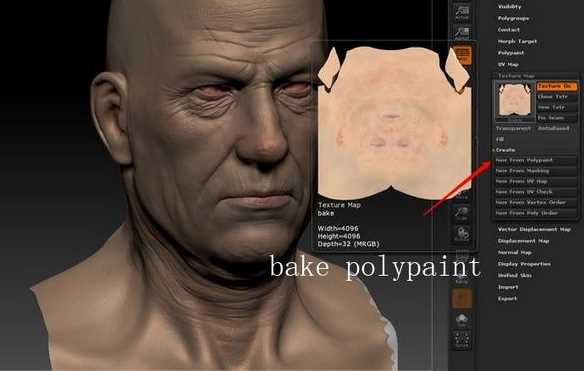
Marmoset toolbag 基础界面操作及人物渲染教程...
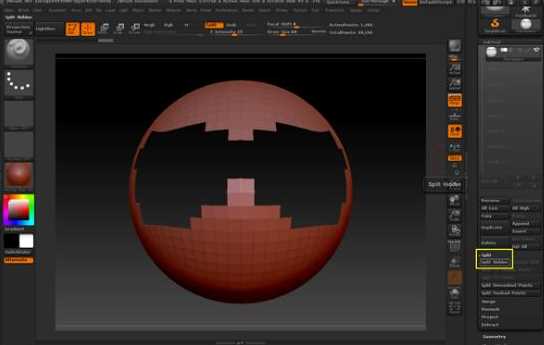
教你如何在ZBrush中绘制遮罩!

3D动漫制作软件,你知道几个?

一套《指环王》中世纪城堡模型创作细节分享给大家。...

游戏建模接单平台有哪些?

3D人物建模贴图和布线技巧!
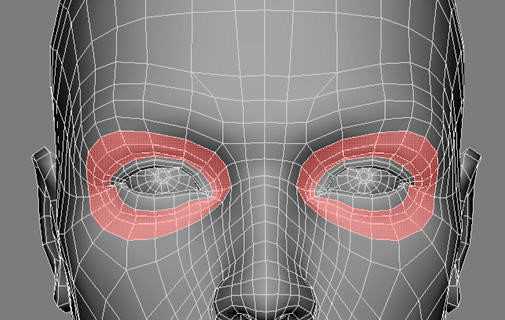
ZBrush建模:面部的肌肉的观察和理解

3D建模和3D渲染有什么硬件要求?

学3d模型设计师收费标准是多少?








